Come salvare le proprie foto da Instagram e quelle degli altri sul telefono android e iphone o scaricare le immagini su computer pc windows.
È facile modificare e caricare le foto su Instagram, ma può essere complicato salvare quelle foto sul telefono o sul computer.
Questo può essere un problema se hai intenzione di eliminare il tuo account e hai bisogno di copie delle tue immagini o semplicemente vuoi stampare le tue immagini.
Se vuoi i backup di tutti i tuoi scatti Instagram, ecco come salvare le immagini da Instagram sul tuo telefono e sul tuo computer.
Non esiste alcuna opzione nativa per scaricare immagini da Instagram, quindi dovrai utilizzare software o app di terze parti per portare a termine il lavoro. Di seguito troverai due metodi per Android e PC.
Il primo è ottimo per gli utenti occasionali, in quanto consente di scaricare le immagini da Instagram una per una senza la necessità di installare software sul dispositivo. Il secondo metodo richiede un’app per Android / Windows ed è una scelta migliore se prevedi di scaricare molte immagini.
Come scaricare immagini da Instagram – Android o iPhone
Metodo uno: DownloadGram
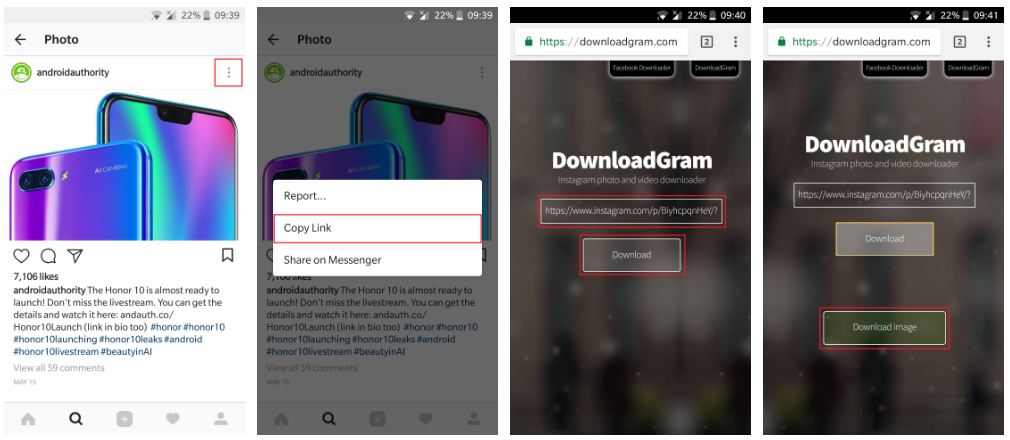
Trova l’immagine di Instagram che desideri scaricare sul tuo dispositivo Android o iPhone , tocca l’icona sopra l’immagine (tre punti verticali) e seleziona “Copia link”. Il prossimo passo è visitare il sito Web di DownloadGram , incollare il link nella casella di testo (premere a lungo e toccare “Incolla”), quindi toccare “Scarica” seguito da “Scarica immagine”. Una volta completato il download, l’immagine verrà visualizzata nella tua galleria.
Istruzioni passo-passo:
- Avvia Instagram sul tuo dispositivo e trova l’immagine che desideri scaricare.
- Tocca l’icona sopra l’immagine (tre punti verticali).
- Seleziona l’opzione “Copia link”.
- Visita il sito Web di DownloadGram all’indirizzo www.downloadgram.com.
- Incolla il link nella casella di testo (premi a lungo e tocca “Incolla”).
- Tocca “Scarica”, seguito da “Scarica immagine”.
Metodo due: FastSave per Instagram
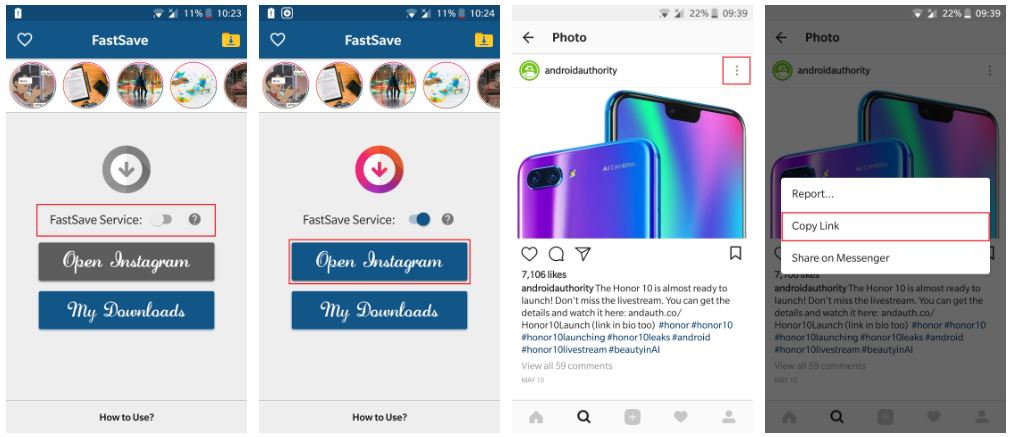
Visita il Google Play Store e scarica l’applicazione gratuita FastSave per Instagram.
Il prossimo passo è avviare l’app, attivare la funzione “Servizio FastSave” e selezionare “Apri Instagram”. Quindi tocca l’icona sopra l’immagine che desideri scaricare (tre punti verticali), scegli “Copia link” e l’app scaricherà automaticamente l’immagine. Puoi vedere tutti i tuoi download all’interno dell’app selezionando “I miei download” o nella galleria del tuo telefono.
FastSave per Instagram potrebbe non consentire il download di più immagini contemporaneamente, ma funziona molto più velocemente rispetto al primo metodo. Se pensi di scaricare molte immagini dal social network, questa è l’opzione che dovresti seguire.
Istruzioni dettagliate:
- Scarica FastSave per Instagram dal Play Store (è gratuito).
- Avvia l’app, attiva la funzione “Servizio FastSave” e tocca “Apri Instagram”.
- Tocca l’icona sopra l’immagine che vuoi scaricare (tre punti verticali).
- Scegli l’opzione “Copia link” per scaricare l’immagine sul tuo dispositivo.
- Visualizza le immagini scaricate nella tua galleria o nell’app FastSave per Instagram.
Come scaricare immagini da Instagram – PC
Metodo uno: DownloadGram
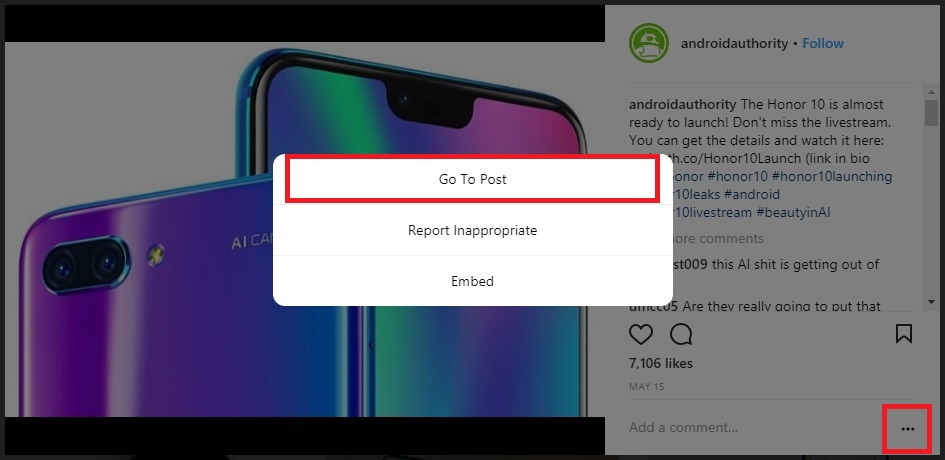
Il sito Web utilizzato per scaricare immagini da Instagram su un cellulare può essere utilizzato anche per il tuo PC. Il processo è altrettanto semplice: trova l’immagine che vuoi scaricare, fai clic sull’icona “…” (tre punti orizzontali) per visualizzare alcune opzioni e seleziona “Vai a postare”. Una volta fatto, copia l’URL della pagina e incollalo nella casella di testo sul sito Web di DownloadGram. Tutto quello che resta da fare è fare clic su “Download” seguito da “Download image” e attendere che il PC faccia la sua magia.
Istruzioni dettagliate:
- Visita il sito Web di Instagram e trova l’immagine che desideri scaricare.
- Fai clic sull’icona “…” (tre punti orizzontali), che mostrerà alcune opzioni.
- Seleziona l’opzione “Vai al post” e copia l’URL della pagina.
- Visita il sito Web di DownloadGram all’indirizzo www.downloadgram.com .
- Incolla il link nella casella di testo.
- Tocca “Scarica”, seguito da “Scarica immagine”.
Metodo due: Save-o-gram
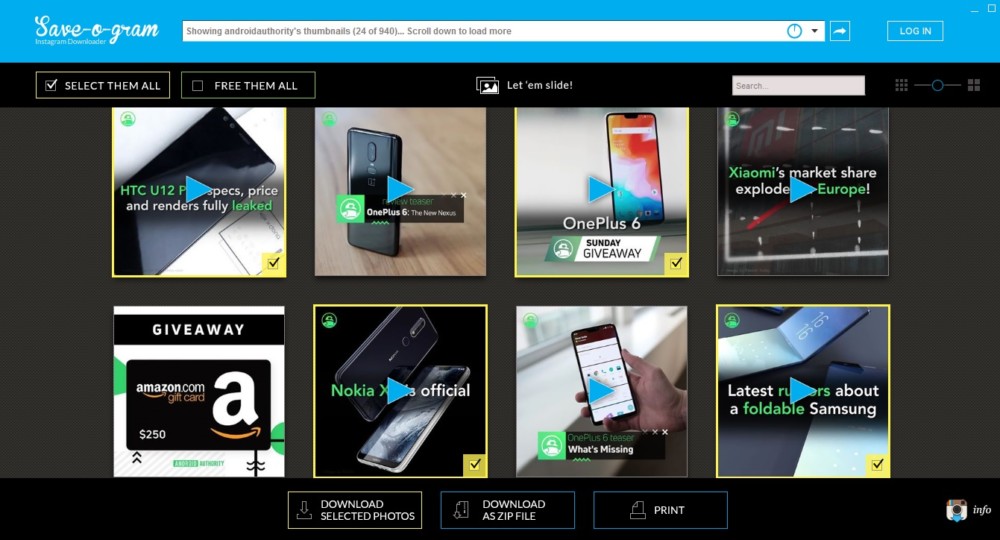
Save-o-gram è la strada da percorrere se vuoi scaricare più immagini da Instagram allo stesso tempo. Per iniziare, scarica il software dal sito web ufficiale e aprilo quando è pronto. Quindi inserisci un nome utente, un hashtag o un link nella casella di testo in alto, seleziona le immagini che desideri scaricare e fai clic su “Scarica foto selezionate” o “Scarica come file ZIP”. Puoi anche selezionare tutte le immagini contemporaneamente per risparmiare tempo o stamparle.
Tuttavia, puoi utilizzare il software gratuitamente per sette giorni. Dopodiché dovrai pagare una commissione una tantum di $ 9, che è un buon affare per chi scarica regolarmente le immagini da Instagram.
Istruzioni dettagliate:
- Scarica Save-o-gram a www.save-o-gram.com e aprilo quando installato.
- Inserisci un nome utente, hashtag o link nella casella di testo in alto per vedere le immagini di Instagram.
- Seleziona le immagini che vuoi scaricare.
- Fai clic su “Scarica foto selezionate” o “Scarica come file ZIP”.
Alternativa: aggiungi le immagini ai segnalibri su Instagram
Se tutto quello che vuoi fare è salvare le immagini per vederle in un secondo momento, non è necessario scaricarle sul tuo dispositivo, puoi semplicemente aggiungere ai segnalibri quelli che ti piacciono.
Ecco come farlo sul tuo dispositivo Android o iPhone. Trova un’immagine che desideri salvare e tocca il pulsante del segnalibro che si trova sotto di esso. Questo è tutto! Per visualizzare tutte le immagini che hai salvato, accedi al tuo profilo e tocca l’icona del segnalibro sopra. Il processo è più o meno identico sul PC con un’eccezione: devi fare clic sulla scheda “Salvati” invece del pulsante del segnalibro nel tuo profilo per vedere tutte le immagini che hai salvato.
Istruzioni dettagliate:
- Avvia Instagram sul tuo dispositivo e trova l’immagine che desideri scaricare.
- Tocca il pulsante del segnalibro sotto l’immagine per salvarlo.
- Per vedere tutte le immagini salvate, apri il tuo profilo e seleziona l’icona del segnalibro (app) o fai clic su “Salvato” (PC).
Questi sono i migliori metodi che puoi usare per scaricare immagini da Instagram. Quale è il vostro preferito? Fateci sapere nei commenti!
